 tutorial komputer
tutorial komputer
 Penyelesaian masalah
Penyelesaian masalah
 Cara Memperbaiki 'Windows Tidak Dapat Mencari Salah satu Fail Dalam Tema Ini'
Cara Memperbaiki 'Windows Tidak Dapat Mencari Salah satu Fail Dalam Tema Ini'
Cara Memperbaiki 'Windows Tidak Dapat Mencari Salah satu Fail Dalam Tema Ini'
Jul 19, 2025 am 02:59 AM"Satu fail dalam topik ini tidak dapat dijumpai" di Windows adalah kerana sistem mendapati bahawa fail sumber telah hilang atau jalannya salah apabila memuatkan topik. 1. Buka "Tetapan" → "Peribadi" → "Tema" untuk mengesahkan tema semasa; 2. Klik kanan pada desktop dan pilih "Peribadi" → Klik butang Tetapan Tema untuk melihat mesej ralat; 3. Jika anda menggunakan tema tidak rasmi, anda boleh beralih kepada masalah pengesahan tema lalai; 4. Jika masalah pakej tema tertentu, anda boleh memuat turun dan memasangnya untuk memastikan fail selesai; 5. Pengguna lanjutan secara manual boleh mencari laluan fail yang hilang untuk pembaikan.

Windows akan muncul "fail dalam topik ini tidak dapat dijumpai" kerana sistem mendapati beberapa fail sumber (seperti kertas dinding, bunyi, ikon, dan lain -lain) yang hilang atau kesilapan jalan apabila memuatkan topik. Masalah itu sendiri tidak serius, tetapi ia akan menjejaskan penggunaan biasa tema. Penyelesaiannya sebenarnya tidak rumit, tumpuannya adalah untuk mencari lokasi fail yang hilang dan membetulkannya.
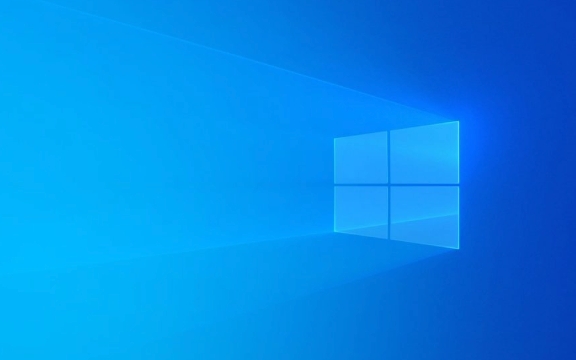
Semak fail topik yang digunakan sekarang
Dalam kebanyakan kes, masalah ini disebabkan oleh menggunakan pakej tema pihak ketiga atau mengubah suai tema lalai sistem. Gambar, bunyi, atau sumber lain yang tidak wujud secara tempatan boleh dirujuk dalam fail tema (.deskthemepack atau .theme).
Anda boleh menyemak dengan cara ini:

- Buka Tetapan → Peribadi → Tema untuk melihat tema yang sedang anda gunakan
- Klik kanan pada desktop dan pilih "Peribadi" → Klik butang Tetapan (pinion) tema semasa untuk melihat apakah mesej ralat berkaitan
- Sekiranya anda menggunakan tema tidak rasmi, cuba ubah kembali ke tema lalai untuk melihat apakah masalah itu hilang
Sekiranya terdapat masalah dengan pakej tema tertentu, anda boleh cuba memuat semula semula atau memasangnya untuk memastikan semua fail sumber selesai.
Secara manual mencari laluan fail yang hilang (maju)
Sekiranya anda mempunyai keupayaan tangan, anda boleh mengetahui fail apa yang hilang dengan cara berikut:

- Cari lokasi di mana fail tema semasa disimpan (biasanya c: \ users \ username \ appdata \ local \ microsoft \ windows \ themes)
- Buka fail .tem yang sepadan dengan editor teks
- Semak [Panel Kawalan \ Desktop] atau [bunyi] untuk mengesahkan sama ada terdapat sebarang laluan untuk kertas dinding, bunyi, dll.
Situasi biasa termasuk:
- Laluan kertas dinding ditodakan sebagai jalan di komputer seseorang (seperti D: \ Wallpapers \ xxx.jpg)
- Fail bunyi yang hilang atau jalan yang salah
- Cache ikon adalah korup
Dalam situasi ini, anda boleh mengubahsuai laluan secara langsung dalam fail .teme untuk menunjuk kepada fail yang sepadan yang wujud di dalam negara.
Cace Cache Cace dan Membina Sumber
Kadang -kadang walaupun fail itu betul, cache sistem boleh menyebabkan positif palsu. Anda boleh cuba membersihkan cache yang berkaitan dengan topik untuk menyelesaikan masalah:
- Buka Pengurus Tugas dan mulakan semula proses "Windows Explorer"
- Atau masukkan command prompt (kebenaran pentadbir), jalankan
ie4uinit.exe -ClearIconCachedancleanmgruntuk membersihkan fail sementara - Anda juga boleh memadam kandungan folder cache secara manual di bawah c: \ users \ username \ appdata \ local \ microsoft \ windows \ themes
Sebaik sahaja anda selesai, gunakan semula topik untuk melihat sama ada masalah itu masih wujud.
Pada dasarnya ini adalah kaedah. Kebanyakan masa, anda boleh melakukannya dengan menukar tema atau memasang semula tema semasa. Anda hanya perlu membaca kandungan fail .teme apabila anda perlu menjalankan siasatan mendalam. Walaupun nampaknya sedikit teknikal, selagi ia tidak kerap pop-up mempengaruhi penggunaan, anda tidak perlu terlalu risau.
Atas ialah kandungan terperinci Cara Memperbaiki 'Windows Tidak Dapat Mencari Salah satu Fail Dalam Tema Ini'. Untuk maklumat lanjut, sila ikut artikel berkaitan lain di laman web China PHP!

Alat AI Hot

Undress AI Tool
Gambar buka pakaian secara percuma

Undresser.AI Undress
Apl berkuasa AI untuk mencipta foto bogel yang realistik

AI Clothes Remover
Alat AI dalam talian untuk mengeluarkan pakaian daripada foto.

Clothoff.io
Penyingkiran pakaian AI

Video Face Swap
Tukar muka dalam mana-mana video dengan mudah menggunakan alat tukar muka AI percuma kami!

Artikel Panas

Alat panas

Notepad++7.3.1
Editor kod yang mudah digunakan dan percuma

SublimeText3 versi Cina
Versi Cina, sangat mudah digunakan

Hantar Studio 13.0.1
Persekitaran pembangunan bersepadu PHP yang berkuasa

Dreamweaver CS6
Alat pembangunan web visual

SublimeText3 versi Mac
Perisian penyuntingan kod peringkat Tuhan (SublimeText3)

Topik panas
 Keselamatan Windows kosong atau tidak menunjukkan pilihan
Jul 07, 2025 am 02:40 AM
Keselamatan Windows kosong atau tidak menunjukkan pilihan
Jul 07, 2025 am 02:40 AM
Apabila Pusat Keselamatan Windows kosong atau fungsi hilang, anda boleh mengikuti langkah -langkah berikut untuk memeriksa: 1. Sahkan sama ada versi sistem menyokong fungsi penuh, beberapa fungsi edisi rumah adalah terhad, dan edisi profesional dan ke atas lebih lengkap; 2. Mulakan semula perkhidmatan SecurityHealthService untuk memastikan jenis permulaannya ditetapkan kepada automatik; 3. Periksa dan nyahpasang perisian keselamatan pihak ketiga yang mungkin bertentangan; 4. Jalankan arahan SFC/Scannow dan DISM untuk membaiki fail sistem; 5. Cuba tetapkan semula atau memasang semula aplikasi Pusat Keselamatan Windows, dan hubungi Sokongan Microsoft jika perlu.
 Sembang suara puncak tidak berfungsi di PC: periksa panduan langkah demi langkah ini!
Jul 03, 2025 pm 06:02 PM
Sembang suara puncak tidak berfungsi di PC: periksa panduan langkah demi langkah ini!
Jul 03, 2025 pm 06:02 PM
Pemain telah mengalami sembang suara puncak yang tidak berfungsi di PC, memberi kesan kepada kerjasama mereka semasa pendakian. Sekiranya anda berada dalam keadaan yang sama, anda boleh membaca siaran ini dari Minitool untuk belajar bagaimana menyelesaikan masalah sembang suara puncak. Quick Navigat
 Windows Terjebak pada 'Perubahan Mengeluh yang Dibuat ke Komputer Anda'
Jul 05, 2025 am 02:51 AM
Windows Terjebak pada 'Perubahan Mengeluh yang Dibuat ke Komputer Anda'
Jul 05, 2025 am 02:51 AM
Komputer terjebak dalam antara muka "undo yang dibuat ke komputer", yang merupakan masalah biasa selepas kemas kini Windows gagal. Ia biasanya disebabkan oleh proses rollback yang terperangkap dan tidak boleh memasuki sistem secara normal. 1. 2. Jika tidak ada kemajuan untuk masa yang lama, anda boleh memaksa menutup dan memasuki persekitaran pemulihan (winre) beberapa kali, dan cuba memulakan pembaikan atau pemulihan sistem. 3. Selepas memasuki mod selamat, anda boleh menyahpasang rekod kemas kini terkini melalui panel kawalan. 4. Gunakan Prompt Command untuk melaksanakan arahan BootRec dalam persekitaran pemulihan untuk membaiki fail boot, atau jalankan SFC/ScanNow untuk memeriksa fail sistem. 5. Kaedah terakhir adalah menggunakan fungsi "Tetapkan semula komputer ini"
 Cara Terbukti untuk Microsoft Teams Ralat 657RX di Windows 11/10
Jul 07, 2025 pm 12:25 PM
Cara Terbukti untuk Microsoft Teams Ralat 657RX di Windows 11/10
Jul 07, 2025 pm 12:25 PM
Menemui sesuatu yang salah 657RX boleh mengecewakan apabila anda log masuk ke pasukan Microsoft atau Outlook. Dalam artikel ini di Minitool, kami akan meneroka bagaimana untuk memperbaiki ralat Outlook/Microsoft Teams 657Rx supaya anda dapat mendapatkan aliran kerja anda kembali di trek.quick
 Operasi yang diminta memerlukan tingkap ketinggian
Jul 04, 2025 am 02:58 AM
Operasi yang diminta memerlukan tingkap ketinggian
Jul 04, 2025 am 02:58 AM
Apabila anda menghadapi "operasi ini memerlukan peningkatan keizinan", ini bermakna anda memerlukan kebenaran pentadbir untuk diteruskan. Penyelesaian termasuk: 1. Klik kanan program "Run As Administrator" atau tetapkan pintasan untuk sentiasa dijalankan sebagai pentadbir; 2. Periksa sama ada akaun semasa adalah akaun pentadbir, jika tidak, menukar atau meminta bantuan pentadbir; 3. Gunakan Kebenaran Pentadbir untuk membuka command prompt atau PowerShell untuk melaksanakan perintah yang relevan; 4. Menghapuskan sekatan dengan mendapatkan pemilikan fail atau mengubah suai pendaftaran apabila perlu, tetapi operasi tersebut perlu berhati -hati dan memahami sepenuhnya risiko. Sahkan identiti kebenaran dan cuba kaedah di atas biasanya menyelesaikan masalah.
 Pelayan RPC tidak tersedia Windows
Jul 06, 2025 am 12:07 AM
Pelayan RPC tidak tersedia Windows
Jul 06, 2025 am 12:07 AM
Apabila menghadapi masalah "RPCServerisunavailable", pertama kali mengesahkan sama ada ia adalah pengecualian perkhidmatan tempatan atau masalah konfigurasi rangkaian. 1. Semak dan mulakan perkhidmatan RPC untuk memastikan jenis permulaannya adalah automatik. Jika ia tidak dapat dimulakan, periksa log acara; 2. Semak sambungan rangkaian dan tetapan firewall, uji firewall untuk mematikan firewall, periksa resolusi DNS dan sambungan rangkaian; 3. Jalankan arahan SFC/Scannow dan DISM untuk membaiki fail sistem; 4. Semak status pengawal dasar dan domain kumpulan dalam persekitaran domain, dan hubungi Jabatan IT untuk membantu pemprosesan. Secara beransur -ansur periksa secara urutan untuk mencari dan menyelesaikan masalah.
 Gateway lalai tidak tersedia Windows
Jul 08, 2025 am 02:21 AM
Gateway lalai tidak tersedia Windows
Jul 08, 2025 am 02:21 AM
Apabila anda menghadapi "lalai defaultgatewayisnotavailable", ini bermakna komputer tidak dapat menyambung ke penghala atau tidak mendapatkan alamat rangkaian dengan betul. 1. Pertama, mulakan semula penghala dan komputer, tunggu penghala bermula sepenuhnya sebelum cuba menyambung; 2. Periksa sama ada alamat IP ditetapkan untuk mendapatkan secara automatik, masukkan atribut rangkaian untuk memastikan bahawa "mendapatkan alamat IP secara automatik" dan "secara automatik mendapatkan alamat pelayan DNS" dipilih; 3. Jalankan IPConfig/Release dan IPConfig/Renew melalui Prompt Command untuk melepaskan dan mengaktifkan semula alamat IP, dan melaksanakan perintah Netsh untuk menetapkan semula komponen rangkaian jika perlu; 4. Semak pemacu kad rangkaian tanpa wayar, kemas kini atau pasang semula pemacu untuk memastikan ia berfungsi dengan normal.
 Cara Memperbaiki Kod Berhenti 'System_Service_Exception' di Windows
Jul 09, 2025 am 02:56 AM
Cara Memperbaiki Kod Berhenti 'System_Service_Exception' di Windows
Jul 09, 2025 am 02:56 AM
Apabila menghadapi ralat skrin biru "System_Service_Exception", anda tidak perlu memasang semula sistem atau menggantikan perkakasan dengan segera. Anda boleh mengikuti langkah -langkah berikut untuk menyemak: 1. Kemas kini atau gulung semula pemandu perkakasan seperti kad grafik, terutamanya pemacu yang dikemas kini baru -baru ini; 2. Nyahpasang perisian antivirus pihak ketiga atau alat sistem, dan gunakan WindowsDefender atau produk jenama terkenal untuk menggantikannya; 3. Jalankan perintah SFC/Scannow dan DISM sebagai pentadbir untuk membaiki fail sistem; 4. Semak Masalah Memori, pulihkan kekerapan lalai dan plag semula dan cabut plag tongkat memori, dan gunakan alat diagnostik memori Windows untuk mengesan. Dalam kebanyakan kes, masalah pemandu dan perisian dapat diselesaikan terlebih dahulu.





